
Yn dizze ienfâldige ynstruksje detaillearre hoe't jo notepad of Wordpad yn 'e Windows moatte downloade yn gefallen 10 yn gefal dizze programma's net yn it systeem hawwe west.
Standard Notepad en Wordpad ynstallearje as ekstra Windows 10-komponinten
Foardat jo trochgean, kontrolearje gewoan as jo it programma nedich binne, as jo it sykjen nedich binne, as jo it sykjen brûke yn 'e taakbalke - miskien is it al ynstalleare, jo hawwe it gewoan net fûn.
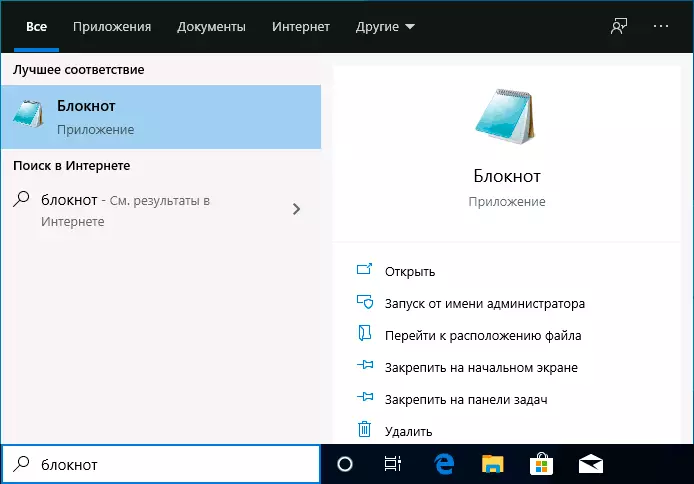
As de sykaksje gjin resultaten joech, om Windows 10 Notepad of Wordpad-bewurker te downloaden, folgje dan dizze ienfâldige aksjes:
- Gean nei de parameters (Win + i-kaaien of fia it Startmenu) - applikaasjes.
- Yn 'e "applikaasjes en funksjes" Seksje, klikje op de "ekstra komponinten" item.

- Klikje op de knop Componint tafoegje.

- Fyn it winske programma yn 'e list, lykas Notepad, Mark It en klikje op "Set".

It sil nedich wêze om te wachtsjen op it downloaden fan in standert notepad, en se sille op deselde manier wurkje as yn eardere ferzjes fan Windows, en jo kinne programma's fine yn it startmenu of mei de Windows 10 taakbalke.
Fideo-ynstruksje
Trouwens, yn deselde seksje fan 'e parameters kinne jo ûnder de ekstra komponeters bygelyks "Wireless Display" fine, om de ôfbylding fan' e tillefoan te oerdrage oan in kompjûter as laptop.
